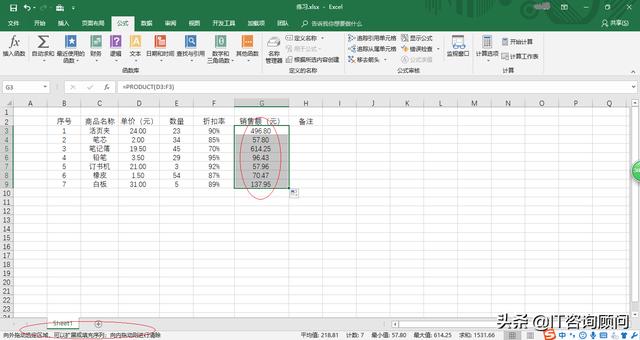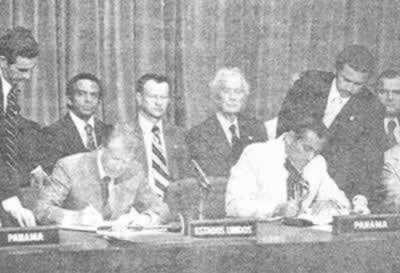哈喽,今日头条的小伙伴们大家好,我是你们的好朋友IT咨询顾问。
使用PRODUCT函数可以求数组数值的乘积。例如,根据“定价”“数量”“消费税”和“折扣率”求商品的金额时,使用PRODUCT函数比较方便。当然也可使用算术运算符“*”求乘积,但在求多数值的乘积时,使用PRODUCT函数运算更简便。指定求积的数值或者输入有数值的单元格,最多能指定30个数值,并用逗号“,”分割每一个指定数值,或指定单元格范围。下面给小伙伴们分享已知单价、数量、折扣率求商品金额的计算步骤和方法,美好的一天从解决电脑问题开始,一起来看看小编的演示。
操作步骤
- 启动Excel 2016电子表格应用程序,如图 1所示。唤出应用程序窗口,点击屏幕右侧新建空白工作簿。
图 1
- 按照公司门市部数据创建工作簿文档,如图 2所示。本例编制月度销售额报表存档,要求计算单价、数量、折扣率的乘积。
图 2
- 如图 3所示,选中销售额单元格数据区域。选择"公式→函数库"功能区,点击"数学和三角函数"图标将进行计算多列数据乘积的操作。
图 3
- 点击"数学和三角函数"图标向下箭头,如图 4所示。弹出下拉列表,选择"PRODUCT"函数项。
图 4
- 如图 5所示,弹出"函数参数"对话框。函数参数文本框输入函数参数,完整公式为"=PRODUCT(D3:F3)"。
图 5
- 拖动选定区域进行序列填充,如图 6所示。本例到此结束,希望对大家能有所帮助。
图 6
温馨提示
- 将折扣率的百分比作为数值处理时,10%作为0.1计算。另外,在PRODUCT函数中,将参数直接指定为文本和用单元格引用指定文本,会得到不同的计算结果。
以上为本期头条,由于作者水平有限难免会有不足之处,欢迎小伙伴们提出宝贵意见。小伙伴们如果能从小编解决电脑问题的思路和方法中有所启发,那就记得点赞、分享、评论和关注哦,咱们明天不见不散。
,